Animação de quadro-chave
Use keyframes para animar e ajustar movimentos precisos, efeitos e outras propriedades dos objetos.
Um quadro-chave é um único quadro em uma animação que serve como um ponto de referência essencial (ponto inicial ou final). Vários quadros-chave são definidos quando uma animação é criada para definir movimentos e alterações durante o processo de animação. Os valores intermediários para os quadros são calculados pela interpolação das configurações. Isso cria transições suaves entre os quadros-chave. Se quiser adicionar mais efeitos ou fazer outras alterações, você pode adicionar mais quadros-chave para criar animações complexas. As propriedades do objeto são definidas para cada quadro-chave.
O Keyframe Controller é exibido na parte inferior das caixas de diálogo Video FX, Video Media Generators, Track Motion e Transition e é usado para adicionar e remover keyframes e controlar os parâmetros FX para keyframes individuais.
DICA É necessário clicar em pelo menos um botão Animate  ao lado do controle de parâmetro FX para exibir o controlador de quadro-chave. Alguns Video FX mais antigos têm apenas um botão Animate abaixo da interface de usuário do FX.
ao lado do controle de parâmetro FX para exibir o controlador de quadro-chave. Alguns Video FX mais antigos têm apenas um botão Animate abaixo da interface de usuário do FX.
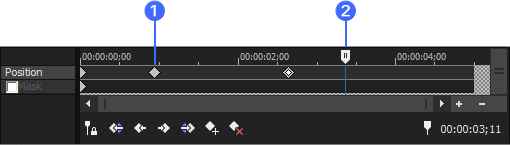
| 1 | Quadro-chave |
| 2 | Posição do cursor |
Cada efeito em uma cadeia de efeitos de vídeo pode ter seus próprios quadros-chave.
Adição de um quadro-chave
- Selecione o objeto na linha do tempo a ser animado.
- Abra a janela Video Event FX.
-
No Keyframe Controller, clique para posicionar o cursor onde você deseja adicionar um quadro-chave.
-
Clique no botão Insert Keyframe (Inserir quadro-chave )
. Um quadro-chave é adicionado à linha do tempo do Keyframe Controller.
Os atributos do novo quadro-chave são copiados do quadro-chave anterior para permitir que você faça alterações sutis sem recriar todas as suas configurações.
DICA Para adicionar rapidamente um quadro-chave, clique duas vezes na linha do tempo do Keyframe Controller ou posicione o cursor na linha do tempo e modifique os parâmetros do efeito.
Remoção de um quadro-chave
-
Selecione um quadro-chave clicando nele.
-
Clique no botão Delete Keyframe (Excluir quadro-chave )
 .
.
Navegação entre quadros-chave
Para saltar para o quadro-chave seguinte ou anterior, clique nos botões Previous Keyframe  e Next Keyframe
e Next Keyframe  (ou pressione Ctrl+Seta para a esquerda ou Ctrl+Seta para a direita).
(ou pressione Ctrl+Seta para a esquerda ou Ctrl+Seta para a direita).
Para saltar para o primeiro ou o último quadro-chave, clique no botão First Keyframe  ou Last Keyframe
ou Last Keyframe  .
.
Cópia de um quadro-chave
Clique com o botão direito do mouse no keyframe e selecione Copiar no menu de atalho. O quadro-chave e suas configurações são copiados para a área de transferência.
DICA Mantenha a tecla Ctrl pressionada enquanto arrasta para copiar um quadro-chave.
Uso de animação de quadro-chave para modificar um efeito
A animação de quadro-chave pode ser usada para modificar um efeito de forma suave e gradual. Por exemplo, se você quiser desvanecer gradualmente um evento para preto e branco, poderá usar o efeito Preto e branco para criar dois quadros-chave. O primeiro quadro-chave usaria a predefinição Redefinir para nenhum e o segundo quadro-chave usaria a predefinição 100% preto e branco. Durante a reprodução, o evento começava a ser reproduzido em cores e gradualmente desaparecia em preto e branco.
-
Adicione um efeito a um evento ou faixa.
Para obter mais informações, consulteAdição de efeitos de vídeo
A janela Video FX é exibida.
-
Clique no botão Animate (Animar )
 para exibir o controlador de quadro-chave na parte inferior da janela.
para exibir o controlador de quadro-chave na parte inferior da janela. -
No controlador de keyframe, clique para posicionar o cursor onde você deseja que o efeito comece.
DICA Selecione o botão Sync Cursor (Sincronizar cursor )
 para sincronizar as posições do cursor na linha de tempo principal e na linha de tempo do Keyframe Controller.
para sincronizar as posições do cursor na linha de tempo principal e na linha de tempo do Keyframe Controller. -
Clique no botão Insert Keyframe (Inserir quadro-chave )
.
-
Ajuste os atributos do efeito conforme desejado.
-
Repita as etapas de 3 a 5 para adicionar um quadro-chave para cada alteração de parâmetro de efeito.
Durante a reprodução, o efeito fará uma transição suave pelos atributos que você estabeleceu para cada quadro-chave.
Alteração da curva de interpolação entre quadros-chave
A curva de interpolação determina a taxa de animação entre duas configurações de quadro-chave.
Para quadros-chave de pan/crop de evento e movimento de trilha, a cor do quadro-chave indica qual curva de interpolação está sendo usada.
|
Comando |
Descrição |
Parece |
|---|---|---|
|
Linear
|
Os parâmetros de efeito são interpolados em um caminho linear. |
|
|
Rápido
|
Os parâmetros de efeito são interpolados em um caminho logarítmico rápido. |
|
|
Lento
|
Os parâmetros de efeito são interpolados em um caminho logarítmico lento. |
|
|
Suave
|
Os parâmetros de efeito são interpolados ao longo de uma curva suave e natural. |
|
|
Afiado
|
Os parâmetros de efeito são interpolados ao longo de uma curva acentuada. |
|
|
Manter
|
Não haverá animação. As configurações do quadro-chave serão mantidas até o próximo quadro-chave. |
|
Na visualização Lanes da caixa de diálogo Video FX ou na caixa de diálogo Pan/Crop ou Track Motion, você pode clicar com o botão direito do mouse em um quadro-chave selecionado e escolher um comando no menu de atalho para alterar a curva de interpolação. O tipo de curva é atualizado para todos os quadros-chave selecionados.
Para efeitos de vídeo, a linha entre os quadros-chave indica qual curva de interpolação está sendo usada.
Na visualização Curves (Curvas) da caixa de diálogo Video FX, você pode ajustar manualmente as curvas spline de um quadro-chave. Clique no botão Lanes/Curves (Pistas/Curvas ) para alternar entre as visualizações de Lanes e Curves.
Clique com o botão direito do mouse em um keyframe e selecione Manual no menu de atalho para exibir as alças da curva spline. Arraste as alças para ajustar a curva.
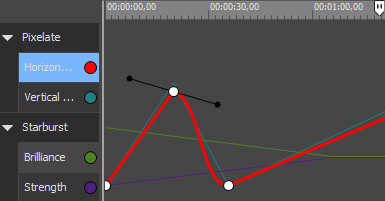
Clique com o botão direito do mouse em um quadro-chave e escolha Split Manual no menu de atalho para ajustar independentemente a curva em cada lado do quadro-chave.
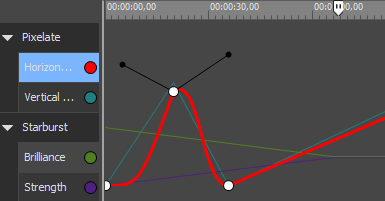
Movimentação de quadros-chave
Depois de definir os quadros-chave, talvez seja necessário ajustar suas posições ao longo da linha do tempo. Arraste um quadro-chave para uma nova posição na linha do tempo do Keyframe Controller para alterar sua posição.
Mantenha pressionada a tecla Ctrl ou Shift ao clicar para selecionar vários quadros-chave. Um quadro-chave selecionado é exibido como  , e um quadro-chave não selecionado é exibido como
, e um quadro-chave não selecionado é exibido como  .
.
DICA Mantenha a tecla Alt pressionada enquanto arrasta o primeiro ou o último quadro-chave em um grupo de quadros-chave selecionados para ajustar o espaçamento igualmente.
Ajuste de quadros-chave no nível da trilha
Se você estiver usando efeitos de trilha de vídeo ou movimento de trilha, os quadros-chave serão exibidos na linha do tempo abaixo da trilha de vídeo. Você pode arrastar os quadros-chave para ajustar sua posição, adicionar e excluir quadros-chave e alterar a curva de interpolação entre os quadros-chave.
DICA Selecione o botão Lock Envelopes to Events (Bloquear envelopes para eventos ) 
Clique no botão Expand/Collapse Track Keyframes  no cabeçalho da trilha para alternar a altura dos quadros-chave da trilha. Quando expandida, uma linha separada é exibida para cada item com quadro-chave.
no cabeçalho da trilha para alternar a altura dos quadros-chave da trilha. Quando expandida, uma linha separada é exibida para cada item com quadro-chave.
OBSERVAÇÃO Os quadros-chave em nível de evento não são visíveis na linha do tempo.
Adição de quadros-chave de trilha
-
Clique no botão Expand/Collapse Track Keyframes (Expandir/recolher quadros-chave da trilha)
 .
. -
Clique duas vezes para adicionar um quadro-chave à visualização da trilha. O quadro-chave usará as mesmas configurações e a mesma curva de interpolação do quadro-chave anterior.
Quadros-chave da trilha móvel
Arraste o quadro-chave para uma nova posição na linha do tempo. Se as linhas do quadro-chave da trilha estiverem recolhidas, os quadros-chave sobrepostos se moverão juntos.
DICA Para mover vários quadros-chave, selecione a ferramenta Envelope 
Alteração da curva de interpolação entre quadros-chave
A curva de interpolação determina a taxa de interpolação temporal: a taxa de movimento entre dois quadros-chave. Para alterar a curva de interpolação, clique com o botão direito do mouse em um quadro-chave e escolha um comando no menu de atalho:
OBSERVAÇÃO Se quiser ajustar a interpolação espacial - como o movimento ocorre em uma imagem de vídeo -, altere a configuração de Suavidade na caixa de diálogo Event Pan/Crop ou Track Motion. Uma configuração de suavidade de 0 produz um movimento linear de um quadro-chave para o seguinte. Aumentar a configuração produz um caminho curvo. 
|
Comando |
Descrição |
Parece |
|---|---|---|
|
Manter
|
Não haverá animação. As configurações do quadro-chave serão mantidas até o próximo quadro-chave. |
|
|
Linear
|
Os parâmetros de efeito são interpolados em um caminho linear. |
|
|
Rápido
|
Os parâmetros de efeito são interpolados em um caminho logarítmico rápido. |
|
|
Lento
|
Os parâmetros de efeito são interpolados em um caminho logarítmico lento. |
|
|
Suave
|
Os parâmetros de efeito são interpolados ao longo de uma curva suave e natural. |
|
Edição de quadros-chave de trilhas
Os parâmetros individuais do quadro-chave não podem ser ajustados na visualização da trilha. Para editar um quadro-chave, abra a página de propriedades do efeito.
-
Clique no botão Expand/Collapse Track Keyframes (Expandir/Comprimir quadros-chave da trilha)
 para expandir as linhas de quadros-chave da trilha.
para expandir as linhas de quadros-chave da trilha. -
Clique duas vezes em um keyframe para abrir sua página de propriedades. Para obter mais informações sobre como usar um efeito, consulte Adição de efeitos de vídeo
Última modificação em outubro 21, 2025











